
Par défaut, l'onglet Développeur d'Excel est masqué dans les paramètres du programme, mais l'activation se fait en quelques clics seulement. La série d'outils peut être décourageante au début, mais saisir leur façon de travailler peut vous faire gagner beaucoup de temps à long terme.
Pour afficher l'onglet Développeur dans Excel:
- Allez dans Fichier > Options.
- Ouvrez l'onglet Personnaliser le ruban .
- Sur la droite sous les onglets principaux, assurez-vous que Developer est cochée.
- Cliquez sur OK
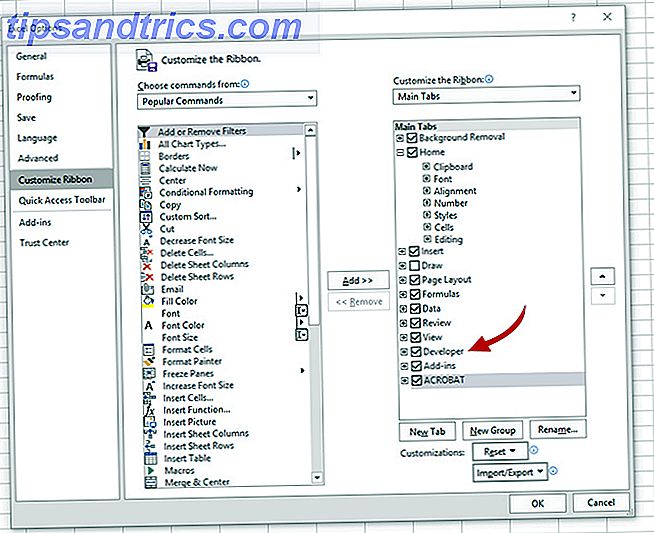
Vous devriez maintenant voir l'onglet Développeur dans vos menus Excel.

Alors, de quoi avez-vous besoin pour l'onglet Développeur? L'onglet Développeur contient des macros que vous pouvez utiliser pour automatiser des tâches répétitives comme l'envoi de courriels à partir d'une feuille de calcul Excel Comment envoyer des courriels à partir d'une feuille de calcul Excel Utilisation des scripts VBA Comment envoyer des courriels à partir d'une feuille de calcul Excel pour configurer des e-mails automatisés à partir d'Excel à l'aide des scripts Collaboration Data Objects, (CDO) et VBA. Nos modèles de code rendent cela beaucoup plus facile que ça en al'air! Lire la suite ou insérer automatiquement des chaînes de texte. L'utilisation des outils de développement nécessitera un peu de connaissances en codage. Tutoriel de programmation VBA Excel pour les débutants Tutoriel de programmation VBA Excel pour les débutants VBA est un outil électrique de Microsoft Office. Vous pouvez l'utiliser pour automatiser des tâches avec des macros, définir des déclencheurs et bien plus encore. Nous vous présenterons la programmation visuelle de base d'Excel avec un projet simple. Lire la suite .
Et ce n'est pas tout travail sérieux aussi. Vous pouvez utiliser ces fonctionnalités pour des choses amusantes et inattendues 7 choses amusantes et étranges que vous pouvez créer avec Microsoft Excel 7 choses amusantes et étranges que vous pouvez créer avec Microsoft Excel Imaginez Excel était amusant! Excel offre beaucoup de possibilités pour des projets qui vont au-delà de son utilisation prévue. La seule limite est votre imagination. Voici les exemples les plus créatifs de la façon dont les gens utilisent Excel. Lire la suite comme la création d'un Sudoku est venu ici dans Excel.
Utilisez-vous les outils de développement d'Excel? Si oui, à quoi les utilisez-vous? Faites le nous savoir dans les commentaires.



